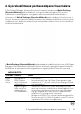Users Guide
Table Of Contents
- Áttekintés
- A Gyorsbeállítások párbeszédpanel használata
- Az alapvető megjelenítési funkciók beállítása
- Előre beállított módok hozzárendelése alkalmazásokhoz
- Ablakok szervezése az Easy Arrange segítségével
- Egynél több videobemenet kezelése
- Az alkalmazások helyzetének visszaállítása
- Energiagazdálkodási jellemzők alkalmazása
- Egyéb gyorsbillentyűk
- DDM társítása aktív ablakhoz (csak Windows 10)
- Hibaelhárítás
Ablakok szervezése az Easy Arrange segítségével | 9
Ha egynél több megjelenítőt használ rendszerbe vagy mátrixba rendezve, az Easy
Arrange elrendezést az összes megjelenítőre alkalmazhatja, mintha egyetlen asztalt
használna. Jelölje ki a “Span multiple displays” (Kiterjesztés több képernyőre) a
szolgáltatás engedélyezéséhez. A hatékony működéshez megfelelően egymáshoz kell
illeszteni a megjelenítőket.
Az Easy Arrange használatára egyéb haladó lehetőségek is rendelkezésre állnak. Lásd
az alábbi táblázatot.
Jellemző Funkció Leírás
Fejlett Easy
Arrange
Egyedi elrendezések • Mentsen és nevezzen el 5 testreszabott Easy
Arrange-mintát.
• Konguráljon x*y mintákat.
5 MRU (most-re-
cently-used - nemrég
használt) elrendezés
• Nyomja meg a Ctrl+Shift+Home gombot az 5
legutóbbi MRU-elrendezés léptetéséhez.
Menetközben történő
partíció-átméretezés
• Tartsa lenyomva a Ctrl gombot, miközben át-
méretezi az aktuális Easy Arrange elrendezést,
hogy beállítsa a cellák méretét és számát az
elrendezésben.
• Megtörténik az újonnan kialakított Easy Ar-
range-minta mentése az Easy Arrange ikon
pozícióban.
• Tartsa lenyomja a Ctrl gombot, miközben a mó-
dosított elrendezés ikonra kattint, hogy visszaál-
líthassa az alapértelmezett elrendezését.
Easy Arrange-elren-
dezések álló módhoz
• Az álló módbeli Easy Arrange-ikonok akkor
jelennek meg, ha a megjelenítőt elforgatják.
MEGJEGYZÉS: Egy alkalmazás minimális eektív felbontást igényelhet az
alkalmazás ablaka számára. Előfordulhat, hogy az ilyen alkalmazás nem fér
el egy Ease Arrange zónában, ha a zóna mérete kisebb, mint a szükséges
ablakméret.